Windows 10, önceki Windows sürümlerinden farklı olarak, kullanıcı deneyimini geliştiren düzenli özellik güncellemeleri alır. Microsoft, tipik hata düzeltmelerinin yanı sıra, 2015 yılında piyasaya sürüldüğü günden bu yana ilk Windows 10 deneyimini sürekli olarak geliştirdi ve ekledi.
Microsoft, genel olarak herkese yeni özellikler ve yazılımlar yayınlamadan önce amaçlarına uygun olduklarından emin olun. Çok sayıda Windows kullanıcısı, bu işlemdeki rolünü oynar; Windows Insider, herhangi bir Windows kullanıcısının kaydolabileceği özel bir beta test programıdır.
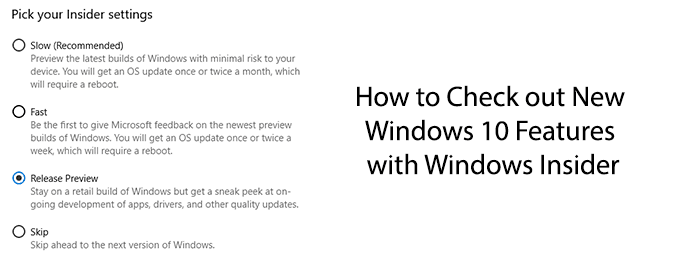
Windows Insider'a Kayıt Olmadan Önce
Windows 10 kullanıyorsanız, Windows Insider programına kaydolabilirsiniz. Ancak, bunu yapmadan önce, bazı avantajların ve dezavantajların farkında olmalısınız.
Bahsettiğimiz gibi, Windows Insider, Microsoft'un amaçladığı en yeni değişiklikleri, özellikleri ve yazılımları test etmenize olanak sağlar. gelecekteki Windows güncellemelerini tanıtmak. Windows Sandbox, Windows Insider’da 1903’teki genel sürümünden önce oluşturduğu test edilmiş son bir örnektir.
Windows Insider programına kaydolmanın risk taşıdığını bilmek önemlidir. . Windows Insider sürümleri her zaman kararlı değildir. Windows Insider programının amacı, bu Windows 10 güncellemelerini sınamak, hataları veya sorunları tanımlamak ve daha geniş sürüm için hazır olduklarından emin olmaktır.
Dengesizlikten endişeleniyorsanız, Windows Insider’ın tamamen kurmasından kaçının.
In_content_1 tümü: [300x250] / dfp: [640x360]- ->Ayrıca, şartlar ve koşulların bir parçası olarak Windows'a çok fazla aygıt verisi göndermeniz gerekir. Bu, Microsoft'un sorunları daraltmasına yardımcı olmak içindir. Gizliliğinizden endişe ediyorsanız, bu sizin için bir program değildir.
Windows 10'u bir Windows Insider sürümüne yükseltmeden önce kritik dosyalarınızı yedeklediğinizden emin olun.
Windows Insider Yapıları Kurma
Devam etmek istiyorsanız, önce Windows Insider olarak kaydol gerekir. Windows'da oturum açmak için kullandığınız Microsoft hesabını kullanmak muhtemelen en iyisidir, ancak bu bir zorunluluk değildir.
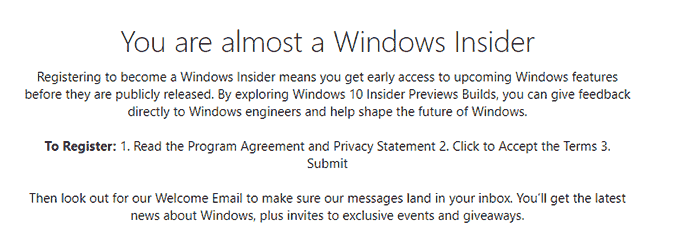
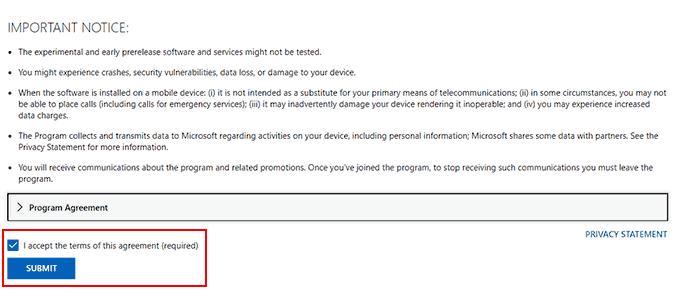
Şartları kabul ettikten sonra, Windows Insider programına kabul edileceksiniz. Daha sonra Windows 10'dan en yeni Windows Insider Windows 10'u yüklemeye hazır olacaksınız.
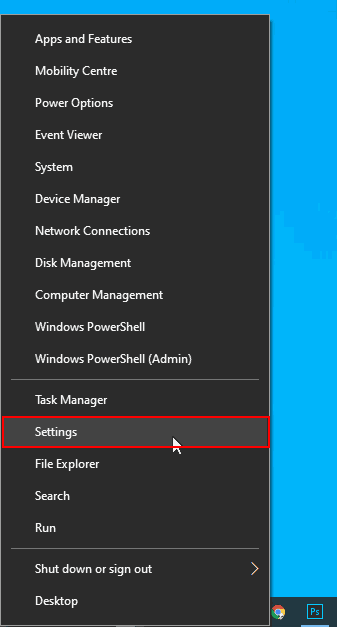
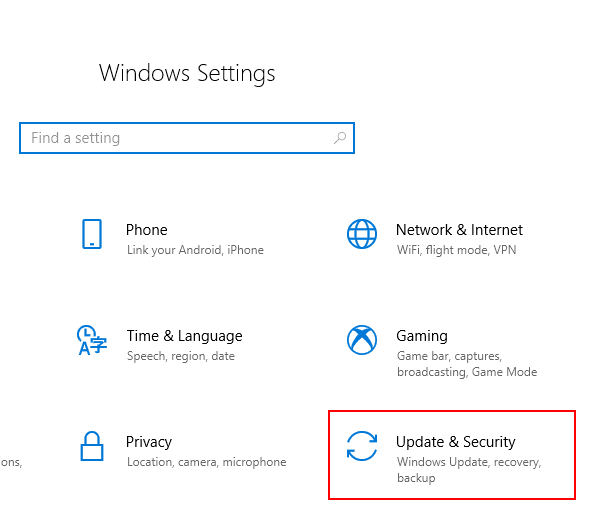
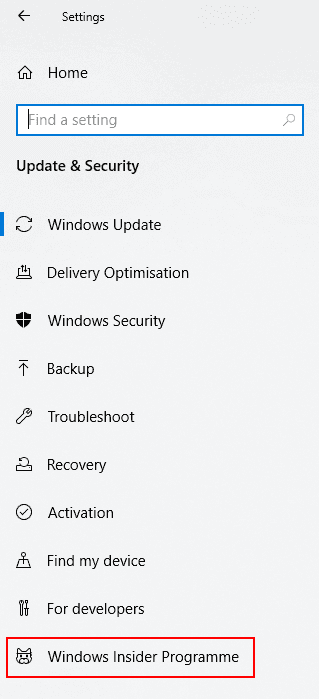
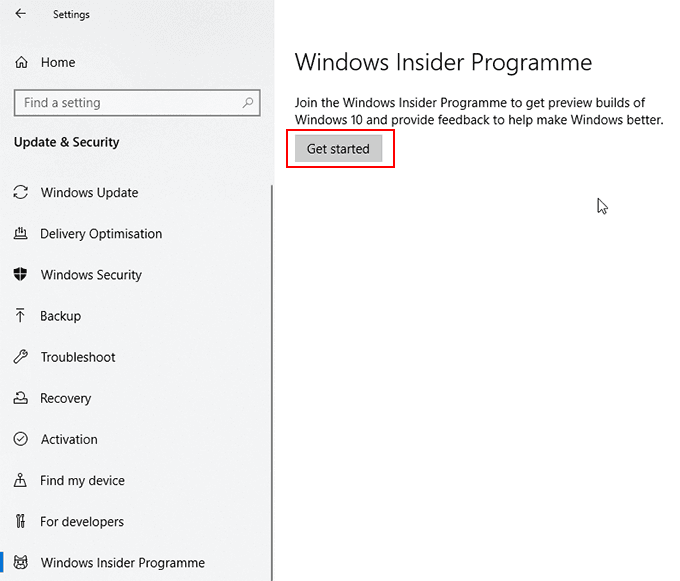
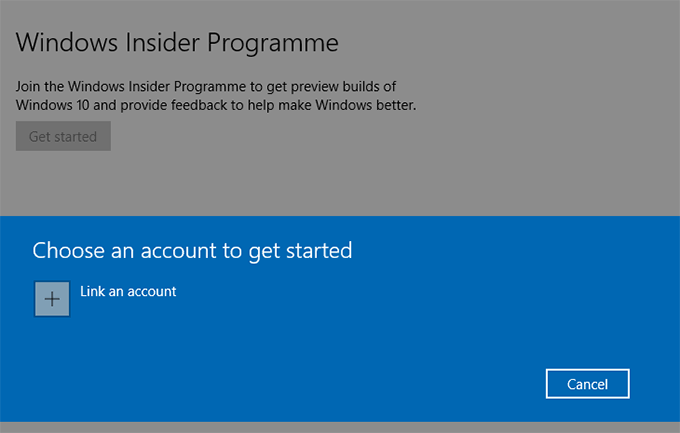
Size Windows Insider güncellemelerinin hangi "hızını" almak istediğinizi soracaksınız. Farklı Windows Insider derleme seçenekleri hakkında Windows Insider web sitesi.
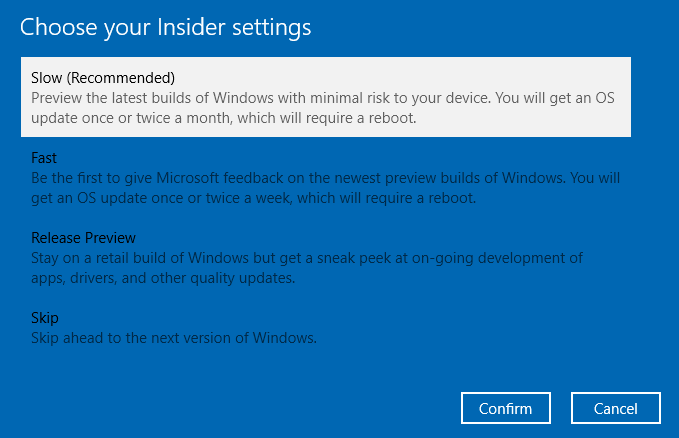
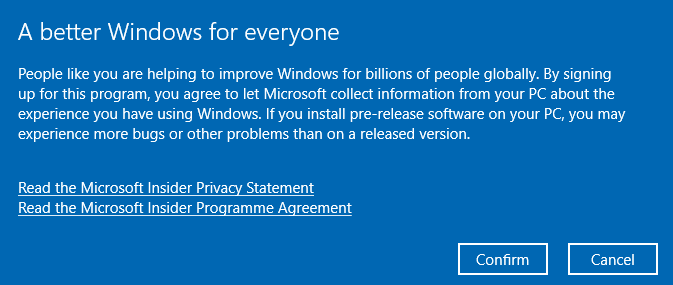
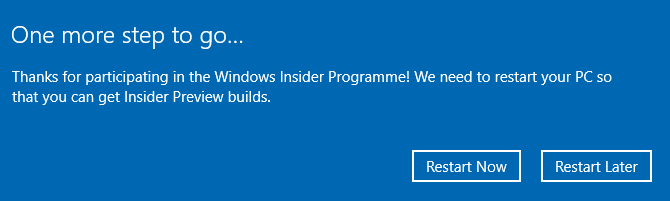
Kararlı Windows 10 Kurulumlarına Geri Dönme
Windows Insider sürümünüzün performansından memnun değilseniz ve Windows 10'un kararlı sürümüne geri dönmek istiyorsanız, ilk Windows Insider sürümünüzü kurmanızın ilk on günü içinde yapabilirsiniz.
On gün geçtikten sonra, Windows ilk on günlük süreden sonra düşürmenize izin vermeyeceğinden, kararlı sürümüne geri dönmek için Windows 10'u yeniden yükleyin yapmanız gerekir.
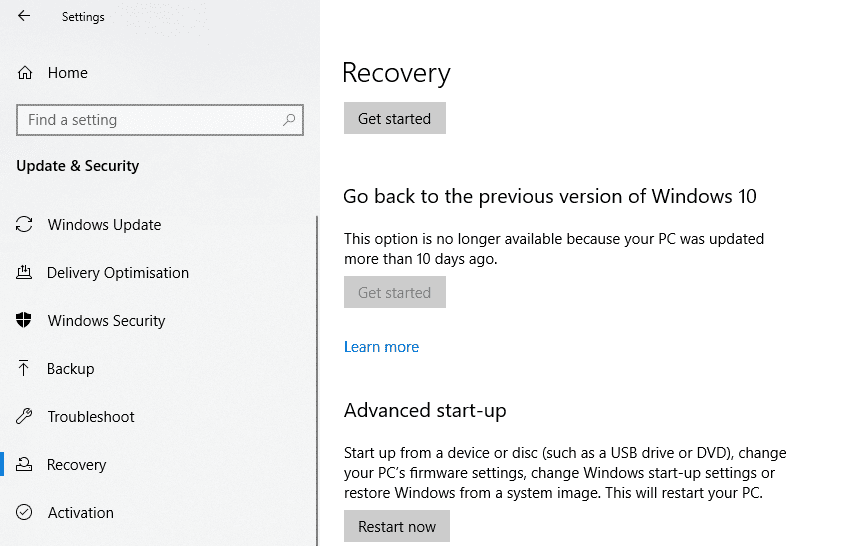
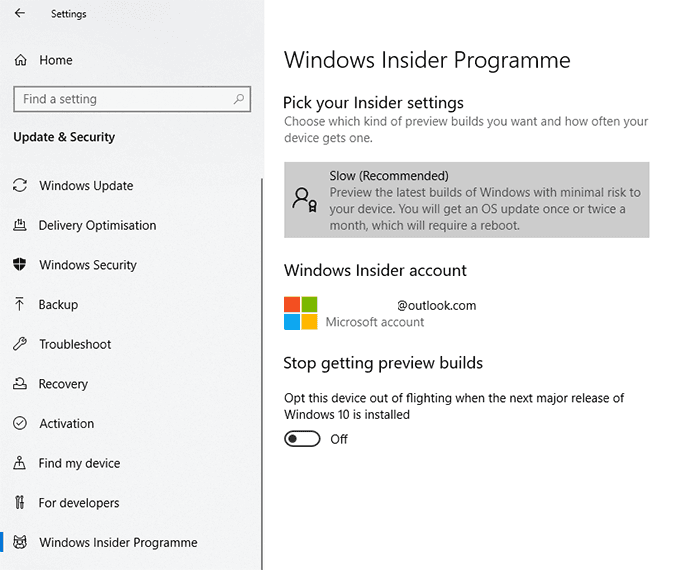
Siz Windows Insider ayarlarınızı bu menüden de değiştirebilirsiniz, bunlar güncelleme sıklığınızı değiştirmek de dahil olmak üzere.
Herhangi bir noktada, Windows Installer derlemeleri kullanmaya dönmek istiyorsanız, Önizleme yapılarını durdurmayı durdur, Kapalı'ya geri kaydırın. Ayarlar>Güncelleme ve Güvenlik>Windows güncelleme'ye dönün ve en son Windows Insider sürümünüzü indirmeye başlamak için güncellemeleri kontrol edin.